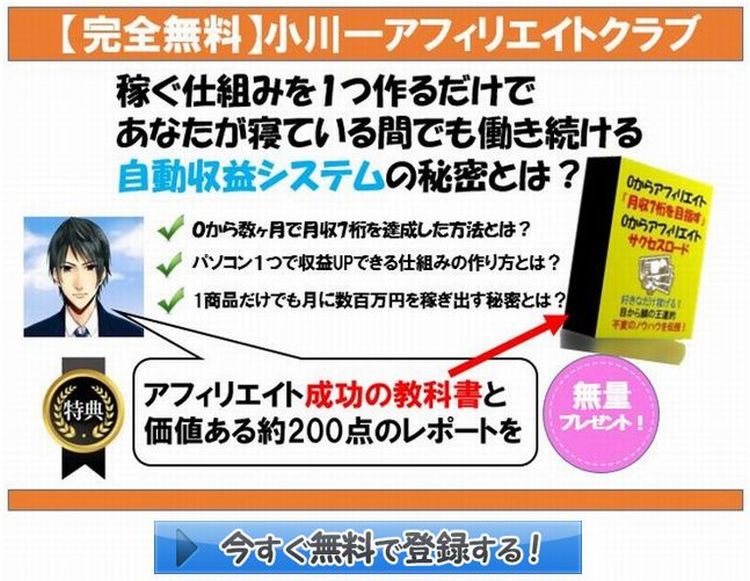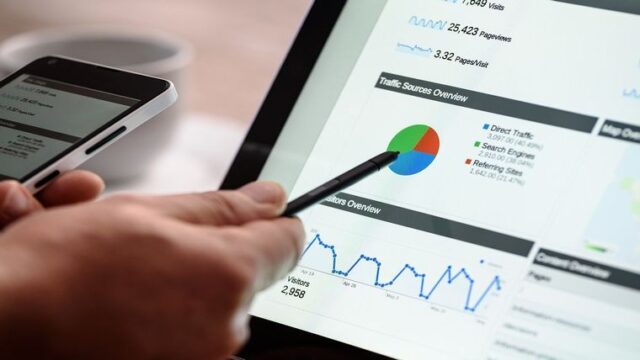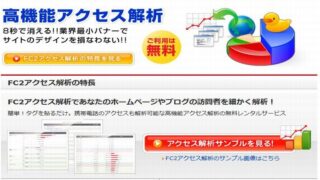ここでは、ドメインパワーを無料で調べる事ができる「MOZ」について、
登録方法から具体的な使い方まで解説します。
「MOZ」を使えるようになると自分やタイバルのブログやサイトで使っている
ドメインパワーを把握する事が出来ます。
その事によりドメインパワーを引き上げたい場合やSEO対策をする際にも役立ちます。
「MOZ」を使って、ブログやサイトのドメインパワーをチェックしてみましょう。
という事で始めていきます。
ドメインパワー無料チェックツール「MOZ」

「MOZ」はSEO対策上ドメインパワーを把握しておきたいブログやサイトを
運営するブロガーやーアフィリエイターの多くの方に支持されている便利なツールです。
また「MOZ」には有料版もありますが無料版であっても
・ブログやサイトのドメインパワー
・ブログやサイトのページランク
・ブログやサイトの被リンク数
などを調べる事ができるのでSEO対策に重宝します。
「MOZ」は無料版で出来る事でも十分なので、
登録方法から基本的な使い方について解説していきます。
必要な事は大体把握できるので、
有料版についての解説は割愛しますね。
ドメインパワー無料チェックツール「MOZ」登録方法
まずは「MOZ」の公式サイトへアクセスします。
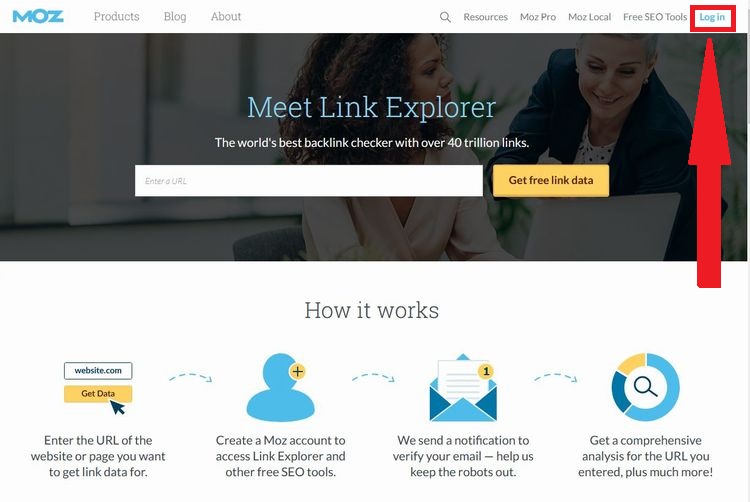
ページ右上部にある「Log in」をクリックします。
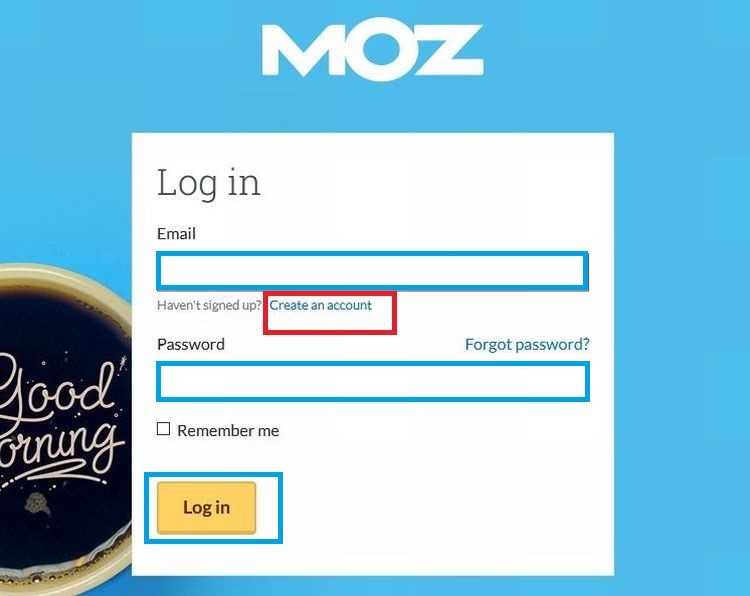
「Create an account」をクリックします。
「MOZ」登録完了後にログインする際には、
この画面で登録したメールアドレスとパスワードを入力して、
「Log in」ボタンをクリックします。
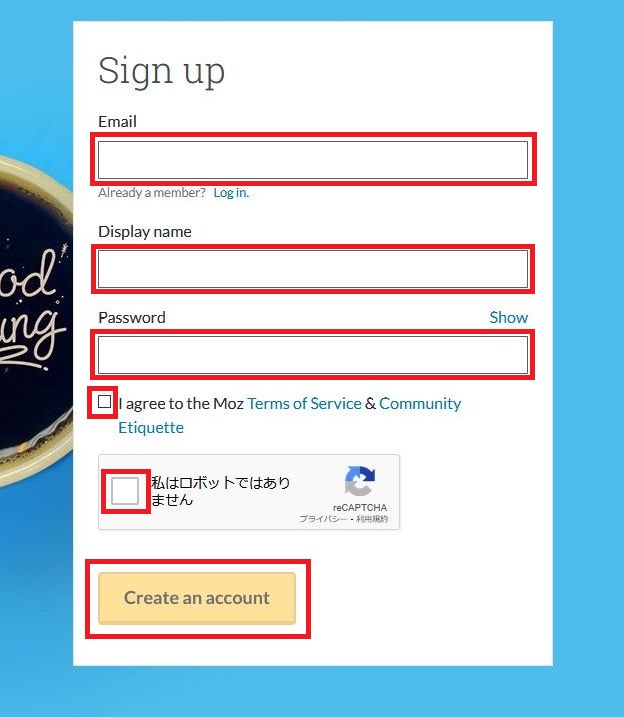
・Email:任意のメールアドレスを入力します。
・Display name:ニックネームを入力します。
・Password:パスワードを入力します。
・I agree to the Moz Terms of Service & Community Etiquette:
チェックを入れる
・「私はロボットではありません」:チェックを入れる
必要事項の全てに入力およびチェックを済ませたら
「Create an account」ボタンをクリックします。
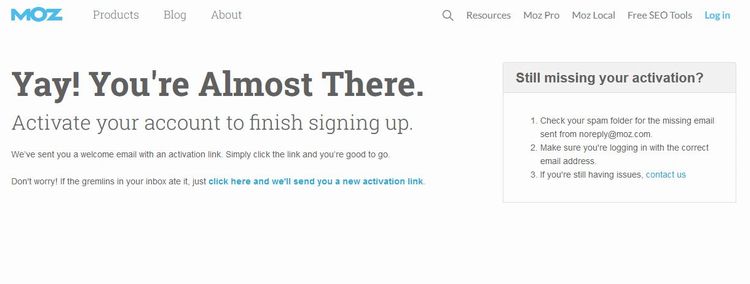
このような画面が表示されましたら、
先ほど登録したメールアドレス宛にメールが届きます。
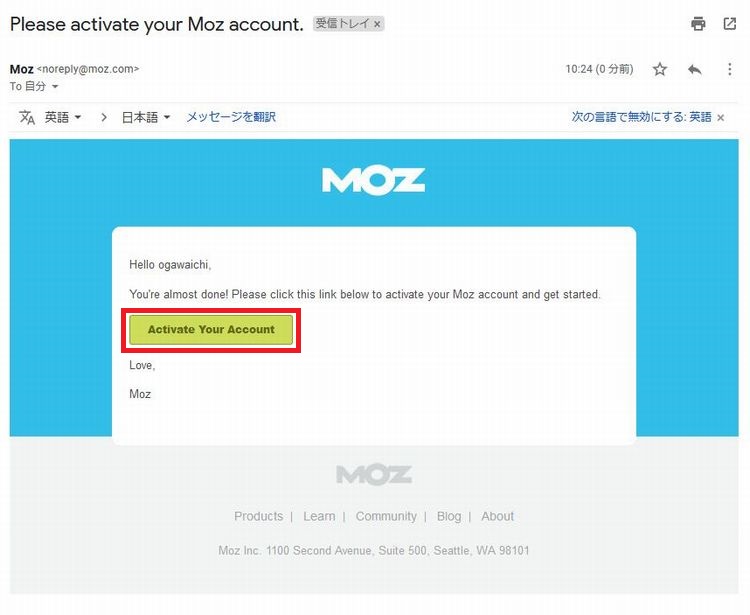
メール内に表示されている「Activate Your Account」 ボタンをクリックして、
アカウントを有効化します。
これで「MOZ」の登録は完了です。
「MOZ」の具体的な使い方について
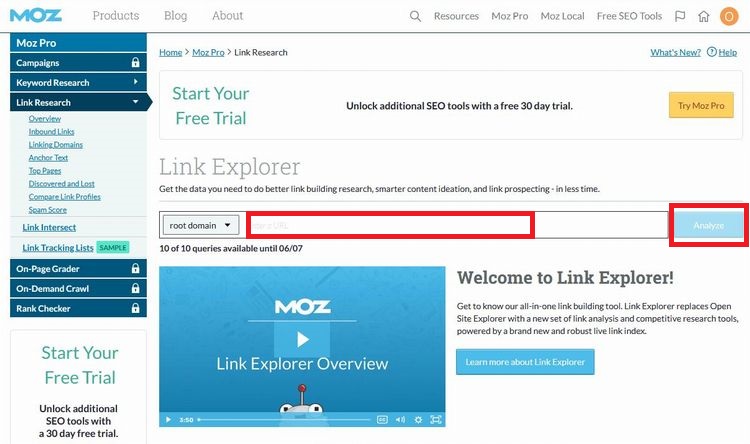
「MOZ」にログインしたら「root domain」ボタンの右に、
調べたいドメインを入力し「Analyze」ボタンをクリックします。
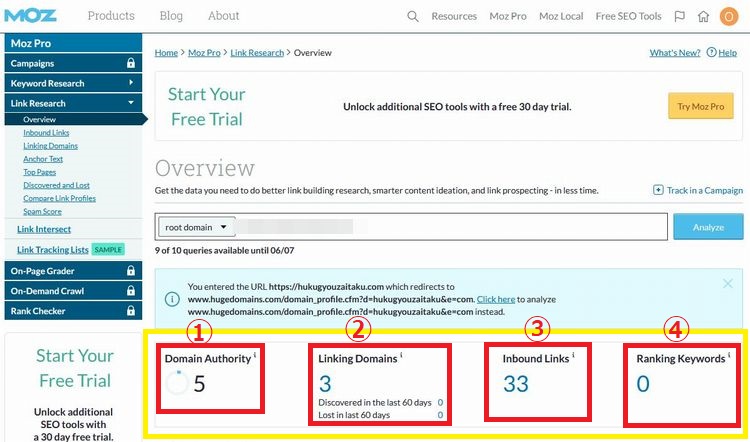
➀Domain Authority:ドメインパワー
②Linking Domains:被リンク数(リンクを送っている外部ドメインの数)
③Inboud Links :内部リンクの数
④Ranking Keywords:GoogleUSの上位50位以内にランク付けされているキーワードの数
➀Domain Authority(ドメインオーソリティ)の指標は、
「1~100」の数値範囲でブログやサイトを評価します。
よって1が最低評価で100が最高評価になります。
参考までに
・1~10:ドメインが弱い
・10~20:ドメインが少し強い
・20~30:個人サイトなら強いが企業サイトなら普通
・30~40:個人サイトなら最高レベルで企業サイトなら少し強い
・40~50:個人サイトで到達は通常不可能で企業サイトでも非常に強い
・50~60:個人、企業関係なく保々トップレベル
・60~100:極々本の一部のサイトのみ到達できるレベル
Domain Authority(ドメインオーソリティ)の指標は、
おおよそ、こんな感じになります。
とりあえずDomain Authorityで30位を目標にしましょう
「Moz」を使って自身のブログは当然の事、
ライバルのブログもチェックしてみると良いでしょう。
ただし「Moz」の無料版には1ヶ月間に調査できる数が、
10URLまでと制限されているので注意が必要です。
とは言っても月に10URLまでチェック出来れば普通の場合は問題ありませんね。
念のために覚えておきましょう。
「MozBar」というGoogleChromeの拡張機能について

参考までに「Moz」には、
「MozBar」というGoogleChromeの拡張機能というバージョンもあります。
故に使用する場合はGoogleChromeで、
「MozBar」の公式サイトにアクセスする必要があります。
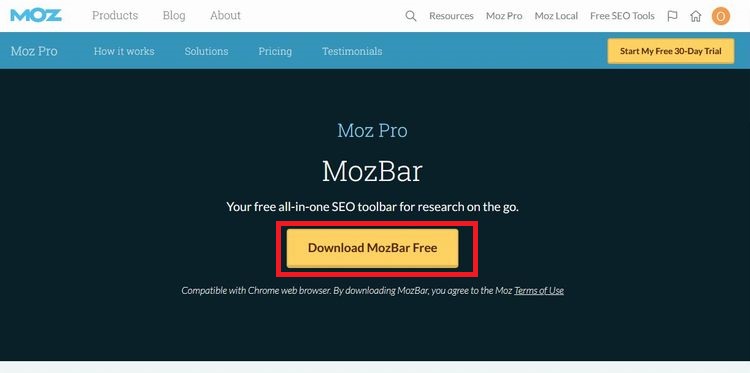
「MozBar」の公式サイトにアクセスしたら
「Download MozBar Free」ボタンをクリックします。
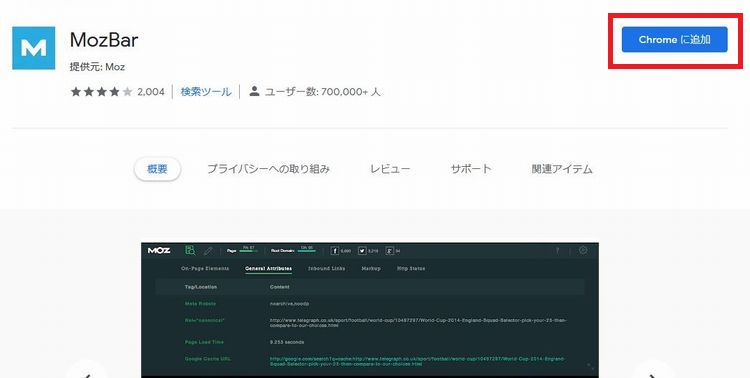
ページ右上部にまる「Chromeに追加」ボタンをクリックします。
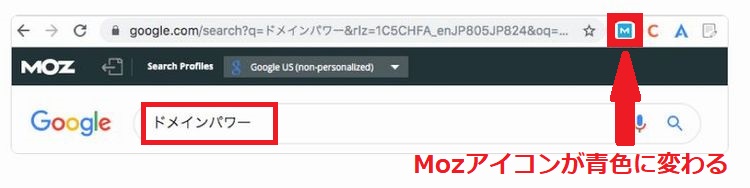
Chromeの検索画面になったら拡張機能にあるMozBarのアイコンをクリックします。
アイコンが青色になったら、何かしら調査したいキーワードを入力して検索します。
例として「ドメインパワー」で検索してみました。
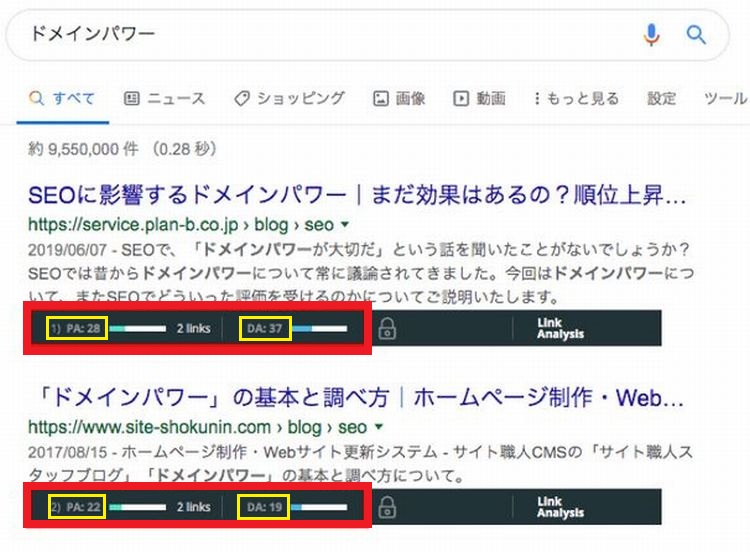
検索結果ページに「MozBar」の指標が各記事の箇所に表示されています。
ここで青線で囲んだ部分の
・PA:ページランク
・DA:ドメインパワー
となります。
また「PA・DA」各数字の目安は、「Moz」と同様になります。
「MozBar」でグーグルChromeの拡張機能を使った際には「Moz」で、
調査したいブログやサイトのURL入力して検索する手間が省けるので、
便利に感じる方もいるでしょう。
また検索する際に、常備このような「MozBar」の指標が表示されるのが、
煩わしく感じるのであればChromeの拡張機能にある「Moz」と表示されたアイコンを
クリックして非表示にする事も出来ます。
使う時だけアイコンをクリックして青色の状態にしておけば良いと思います。
まとめ
ここまでにドメインパワー無料チェックツール「MOZ」の
登録方法や基本的な使い方を解説してきました。
そして参考までにGoogleChromeの拡張機能「MozBar」についても、
解説させていただきました。
「MOZ」を使う事で、Domain Authority(ドメインパワー)以外にも
・Linking Domains:被リンク数(リンクを送っている外部ドメインの数)
・Inboud Links :内部リンクの数
・Ranking Keywords:GoogleUSの上位50位以内にランク付けされているキーワードの数
などについても調査出来る事も説明してきました。
ドメインパワーを把握する事で、SEO対策にも役立てる事がでますが、
SEO対策には他にも把握しておきたいデーターもあります。
そんな目的に合うSEO対策に役立つ無料ツールを数個ほど厳選して、
分かり易く解説した記事もありますので、
宜しかったら以下よりどうぞ。

非常に役に立つので便利なものは、
積極的に利用していきましょう。